Actualizările sistemului Windows, fie ele majore sau minore, adesea introduc diverse erori. Uneori, aceste erori afectează un număr mare de utilizatori, în timp ce alteori doar câțiva se confruntă cu probleme. În cazul actualizărilor mari, cum ar fi actualizarea Windows 10 Creators, este mai probabil ca un număr mai mare de utilizatori să întâmpine erori. Poate că ați observat deja problemele legate de funcția Night Light, dar această actualizare a cauzat și defecțiuni la PowerShell pentru unii utilizatori. Actualizarea a înlocuit implicit linia de comandă cu PowerShell, ceea ce a dus la diverse disfuncționalități. Când deschideți PowerShell, în loc de text lizibil, se afișează caractere ciudate, aparent aleatorii. Iată cum puteți remedia o problemă legată de PowerShell în Windows 10.
Această soluție este specifică pentru problemele PowerShell apărute după actualizarea Windows 10 Creators. Dacă ați avut probleme cu PowerShell și înainte, această soluție s-ar putea să nu funcționeze. În acest caz, este posibil să vă confruntați cu o eroare diferită, având o altă cauză.
Modificarea fontului
Problema afișării unor caractere neinteligibile în PowerShell este cauzată de o problemă cu fontul. Mai exact, actualizarea a corupt anumite fonturi de tip raster. Dacă PowerShell este setat să utilizeze un font afectat, veți observa în loc de text, un grup de caractere neinteligibile. Remedierea este destul de simplă.
Deschideți PowerShell. Dați clic dreapta pe pictograma PowerShell din fereastra aplicației și selectați „Proprietăți”.
În fereastra de proprietăți, accesați tab-ul „Font”. Aici puteți schimba fontul utilizat de PowerShell. Selectați un font care nu este listat în secțiunea „Fonturi rasterizate”. Închideți fereastra PowerShell și deschideți-o din nou. Problema ar trebui să fie rezolvată.
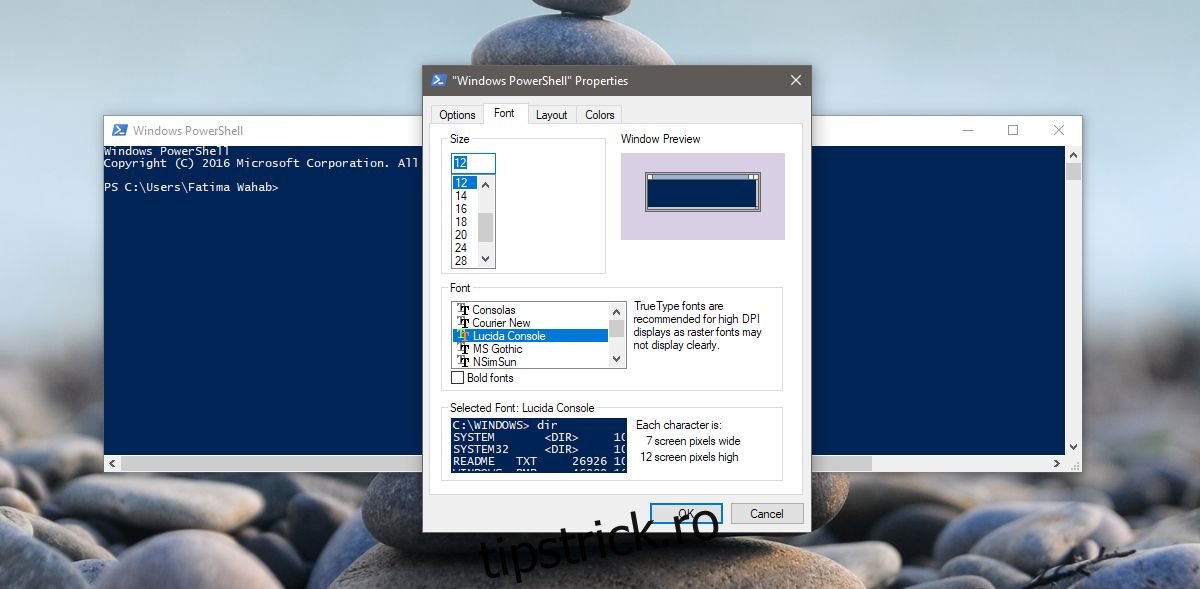
Dezinstalarea și reinstalarea .NET Framework
Dacă modificarea fontului nu a rezolvat problema cu PowerShell, există o altă soluție pe care o puteți încerca. În timpul actualizării, este posibil ca ceva din componenta .NET Framework să fi fost corupt. Cea mai simplă modalitate de a remedia această problemă este să dezinstalați și să reinstalați .NET Framework.
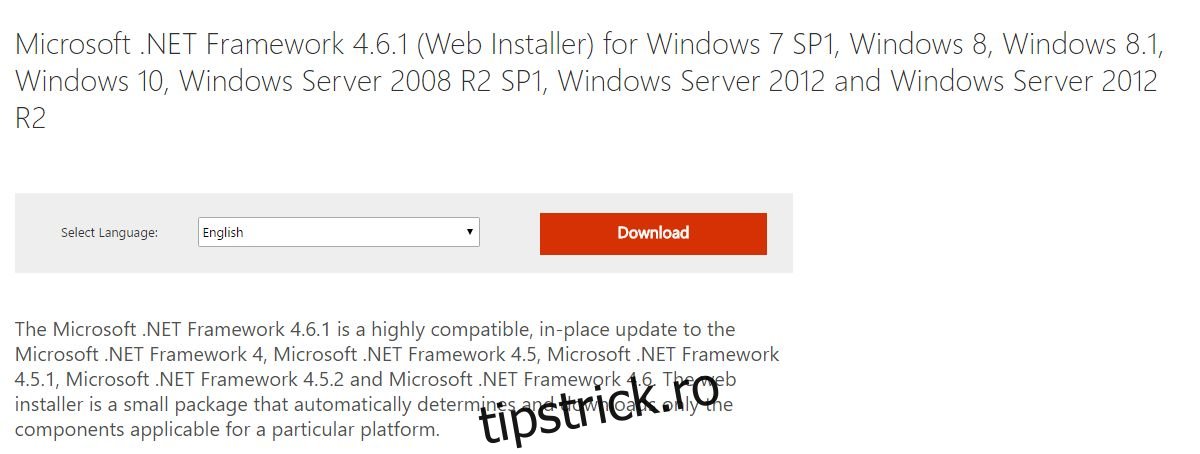
Deschideți „Panoul de control”. Accesați „Programe” > „Dezinstalare program”. Veți avea nevoie de permisiuni de administrator pentru a elimina .NET Framework. Căutați programele numite „Microsoft .NET” și dezinstalați-le pe toate. Reporniți calculatorul. Accesați link-ul de mai jos, descărcați și instalați .NET Framework. Deschideți PowerShell din nou. Problema ar trebui să fie rezolvată.